Có thể là nhiều bạn cũng đã biết, khi mà bạn chụp ảnh trên màn hình máy tính trên Windows 10/8 bằng cách dùng phím tắt Win + PrintScreen (hoặc PrtScr) thì lập tức ảnh bạn chụp được sẽ lưu vào thư mục \Pictures\Screenshots\
Nếu hình ảnh mà bạn chụp được là những ảnh rất là bình thường, chụp cho vui thì không sao, nhưng những ảnh đó mà là những thông tin cá nhân, dữ liệu quan trọng,... thì mình nghĩ bạn nên sang một thư mục khác cho an toàn.
Và trong bài viết này, mình sẽ hướng dẫn các bạn cách chuyển vị trí lưu ảnh mặc định trên Windows 10/8 đơn giản và hiệu quả 100% nha!!
Thay đổi thư mục lưu ảnh mặc định trên Windows 10/8
Như mình đã nói, những ảnh chụp màn hình sẽ lưu ở đường dẫn C:\Users\<username>\Pictures\Screenshots, trong đó <username> là tên tài khoản bạn đang dùng (tài khoản khác cũng được)
Mặc định thư mục này là mặc định nên ai đó sử dụng máy tính của bạn đều có thể truy cập dễ dàng, cho dù là chia sẻ thư mục.
Chính vì thế, nếu bạn sử dụng thường xuyên tính năng này, bạn nên thay đổi đi là vừa.
Bước 1: Tạo một thư mục ở bất kì chỗ nào cũng được (bên trong System32, ổ D, USB đều được)
Ở đây mình sẽ chuyển số ảnh chụp màn hình từ thư mục Screenshots ra ngoài Desktop để dễ viết bài mà chèn ảnh nhanh hơn :)
Cilck chuột phải chọn New => Folder để tạo thư mục mới, rồi đặt tên nào chả được :)
Ở đây mình lấy tên là Photo nhé!!!
Bước 2: Mở File Explorer lên bằng cách dùng Win + E => truy cập Pictures thông qua Sidebar bên phải
Ở đây, bạn cilck chuột phải lên thư mục Screenshots cũ => chon Properties, cửa sổ Properties xuất hiện
Bước 3: Chuyển sang tab Location, bạn nhấn vào Move..., rồi chọn đường dẫn bạn đã tạo trước đó.
Bước 4: Nhấn OK. Một hội thoại xác nhận xuất hiện, nhấn Yes nha!!!
Bước 5: Sau khi xong, tất cả ảnh từ thư mục cũ trước đó sẽ được dời qua thư mục mói, chữ Screenshot xuất hiện trên cửa sổ.
Nếu bạn muốn quay về thư mục cũ trước đó, lập lại các bước trên, nhưng hãy chọn thư mục Screenshot trong Pictures nhé!!!
Hoặc bạn nhấp chuột phải vào thư mục bạn tạo => chọn tab Location => chọn Restore Default nhé!!!
Như vậy mình đã hướng dẫn cho các bạn cách thay đổi lưu ảnh chụp màn hình mặc định rồi nhé!!!
Chúc các bạn thành công!!!





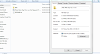

0 Nhận xét